Как часто вы проверяете свой смартфон за день? Не помнишь? Много раз, не так ли? Некоторые проверяют свой смартфон, когда появляется какое-либо уведомление. Хотя некоторые проверяют это только потому, что у них есть привычка проверять свой смартфон после регулярного интервала, даже если нет никакого уведомления.

Задумывались ли вы о том, что происходит с этой плохой кнопкой питания из-за вашей привычки? Нет, пока и до тех пор, пока он не перестанет функционировать, никто не мешает. До сих пор у меня было два смартфона Android, и кнопка питания на обоих из них неисправна. Только тогда я понял, насколько важно иметь на смартфоне такие функции, как «двойное касание для пробуждения». Хотя некоторые приложения в Play Store могут позаботиться об этом, всегда полезно, чтобы такие функции были встроены в ваш смартфон по умолчанию.
Некоторые пользовательские ПЗУ, такие как MIUI 7, предоставляют возможность блокировки телефона без необходимости использования кнопки питания. Но разве не было бы здорово, если бы вы могли заблокировать свой Android-смартфон, встряхивая его? Звучит интересно? Ну, продолжайте читать.
Как заблокировать ваш Android-смартфон, встряхивая его
Шаг 1: Сначала загрузите приложение ‘Tasker from из магазина Google Play. Теперь иди в настройки> доступность > Tasker и включите приложение Tasker. Это необходимо для правильного функционирования Tasker.
Шаг 2: Откройте приложение Tasker и нажмите на ‘+‘Кнопка внизу‘профили‘Вкладка. После этого выберите ‘Мероприятие«.
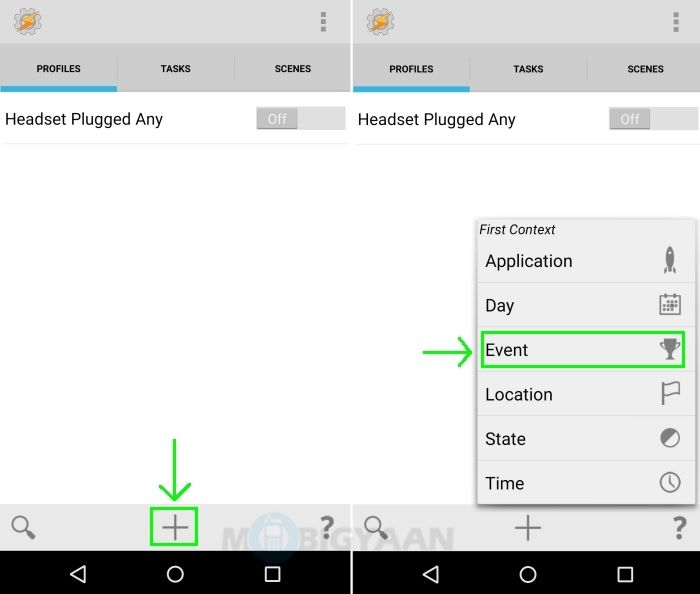
Теперь выберите ‘датчик‘Из категории событий и‘Встряска‘От датчика события.
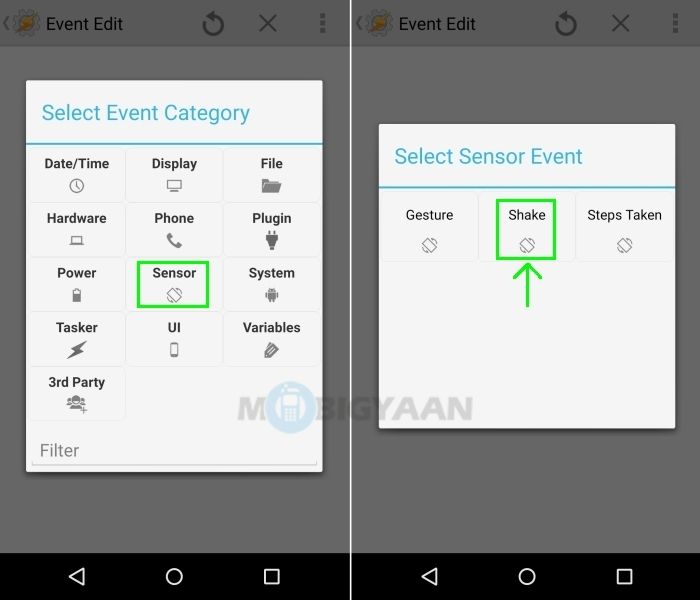
В результате вы попадете в меню «Редактирование событий», где вам нужно выбратьЛево правоFrom из раскрывающегося списка подменю «Ось». После этого нажмите кнопку «Назад» на вашем устройстве один раз. Это приведет вас в главное меню Tasker, где вам будет предложено добавить новое задание в этот профиль. Я дал название «Блокировка телефона» и добавил задачу.
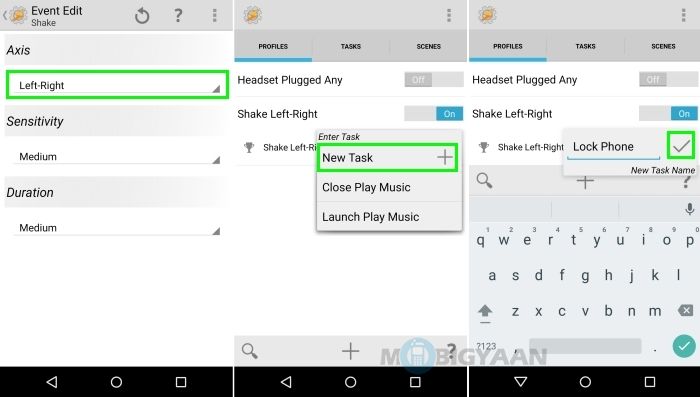
Шаг 3: Добавление нового задания приведет вас в меню «Редактирование задачи», где вам нужно нажать на+Located кнопку, расположенную внизу, и выберите ‘дисплей‘Из категории действий и‘Блокировка системы‘Из действия дисплея.
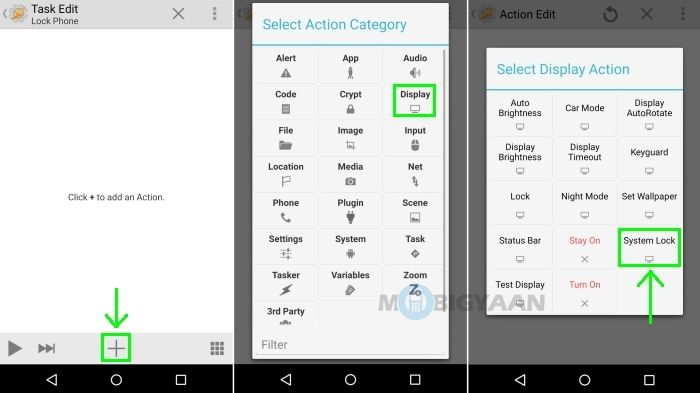
Затем вас попросят включить Администратор устройства Tasker. Вам необходимо включить, если вы хотите продолжить дальнейшие шаги.
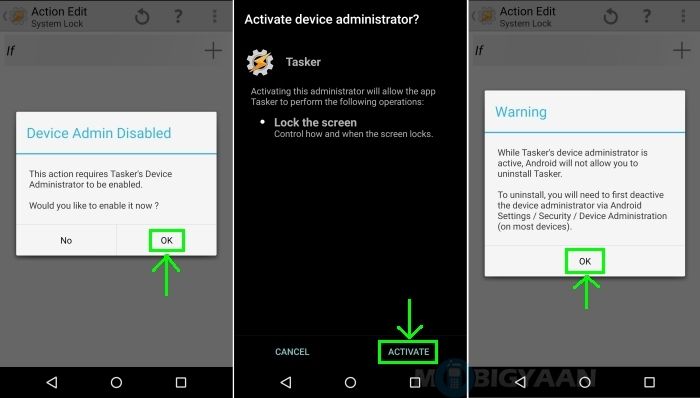
Шаг 4: Включив администратор устройства для Tasker, вы вернетесь в меню «Редактирование задач», в котором дважды нажмите кнопку «Назад», чтобы вернуться в главное меню Tasker.
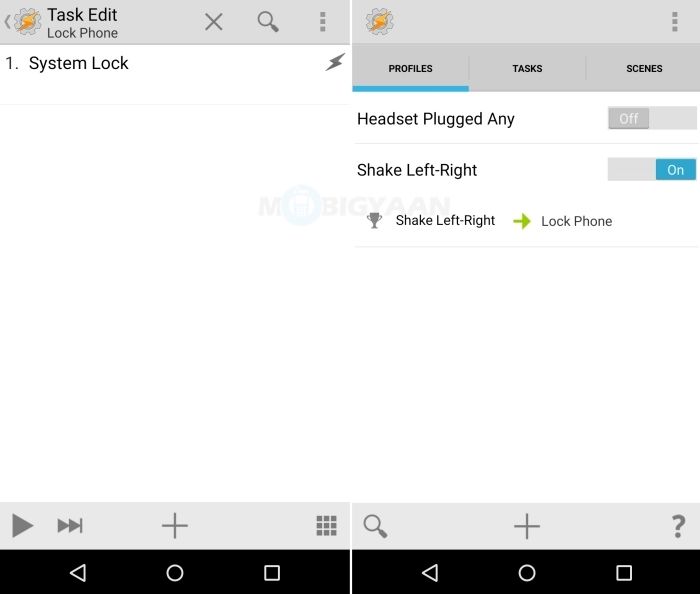
Это оно. Теперь вы можете заблокировать свой Android-смартфон, встряхивая его.
Теперь, когда вы знаете, как заблокировать свой Android-смартфон, встряхивая его, вы можете похвастаться перед друзьями и дразнить их за то, что они не имеют такой функциональности в своих дорогих смартфонах. Кроме того, вы можете научиться новым трюкам в разделе с инструкциями. Посмотри.
Tasker

![Как заблокировать ваш Android-смартфон, встряхивая его [Руководство]](https://htc-smart.ru/wp-content/cache/thumb/61/f57bce70eddf761_320x200.jpeg)
![Как добавить несколько учетных записей в Facebook Messenger на Android [Руководство]](https://htc-smart.ru/wp-content/cache/thumb/53/213adcb7302dd53_150x95.jpg)

![Как включить облегченный режим в Google Chrome на Android [Простое руководство]](https://htc-smart.ru/wp-content/cache/thumb/af/a5bc0fa19e011af_150x95.jpg)
![Как увеличить или увеличить весь экран на Android [Руководство]](https://htc-smart.ru/wp-content/cache/thumb/81/5ab519a75ccac81_150x95.jpg)